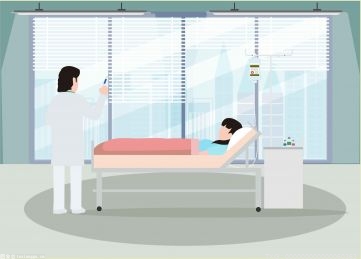ps做印章效果教程(ps做印章教程详细教程)
- 来源:聚焦网
- 2023-08-06 21:12:58
-
 收藏
收藏
 (资料图片)
(资料图片)
你们好,最近小活发现有诸多的小伙伴们对于ps做印章效果教程,ps做印章教程详细教程这个问题都颇为感兴趣的,今天小活为大家梳理了下,一起往下看看吧。
1、打开ps软件,创建一个新的空白文档。
2、选择椭圆工具按钮,在画布中按住shift键绘制一个正圆,单击填充颜色,然后选择红色。
3、将“图层”面板中的圆形图层拖到“新建图层”按钮上,以复制新图层。
4、按ctrl+t将图形调整到合适的位置,并选择白色作为填充颜色。
5、选择文字工具,设置文字大小和颜色,点击圆圈,输入文字。
6、选择多边形工具,设置边数为5,点击齿轮按钮,设置星形比例为50%。
7、将填充颜色设置为红色,在画布中按住shift键绘制五角星。
以上就是ps做印章教程详细教程这篇文章的一些介绍,希望对大家有所帮助。
标签: